tplink路由器设置密码后网页错误的解决方法
此现象一般在安装了Eset(NOD32)杀毒软件的电脑上较为常见:
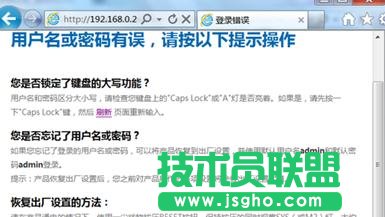
单击屏幕右下角任务栏右方的“显示隐藏的图标”按钮,将隐藏的图标显示出来:
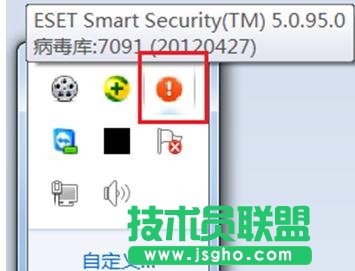
在弹出的面板中右击ESET杀毒软件图标,弹出系列菜单选项,在弹出的菜单栏中选择“打开ESET Smart Security”命令:
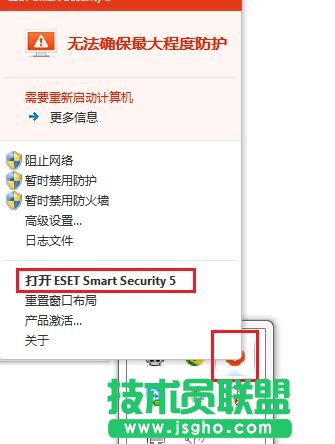
弹出“ESET Smart Security”对话框,在“ESET Smart Security”对话框左边选择“设置”选项,然后单击右边的“进入高级设置”按钮:
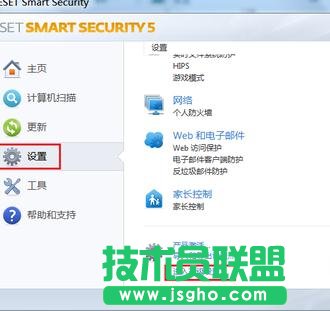
在“ESET Smart Security”对话框的“设置”项右边单击“进入高级设置”按钮后打开新的“ESET Smart Security”对话框,选择“网络”选项:
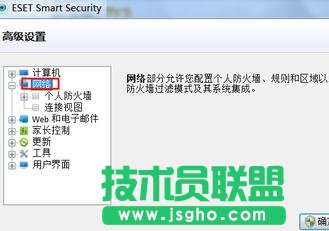
在该对话框中,单击“个人所得税”上的加号+按钮,展开下级选项,选择“系统集成”选项:
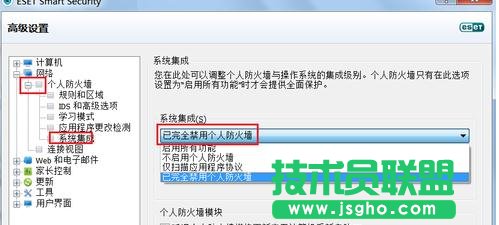
弹出“系统集成”的相关防火墙设置项,单击“系统集成”下拉按钮,选择“已完全禁用个人防火墙”选项,如上图;
单击“确定”按钮关闭对话框,退出到“ESET Smart Security”窗口,关闭该窗口即可。
打开IE,输入192.168.0.1,发现可以输入用户名和密码了:
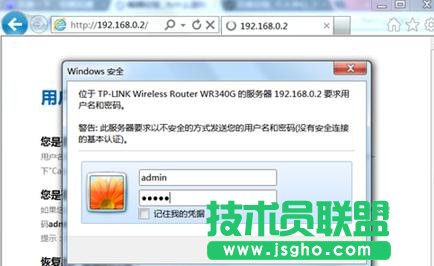
但有时输入用户名和和空码后,即发现显示一片空白:
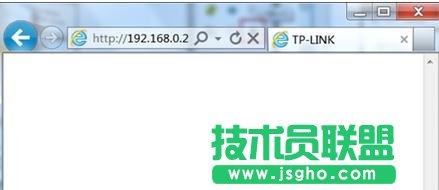
此时应该检查是否安全了工具栏,因为有很多时候工具栏也会拦截掉;但而此处没有安装任何的工具栏,但安装了Adblock Pro广告拦截插件!
右击IE窗口正文任务栏右方的“e"图标,不勾选“启用Adblock Pro”:
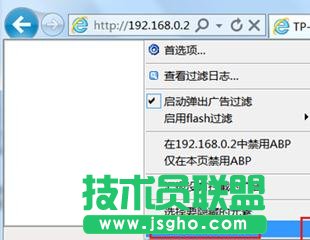
刷新页面,可正常打开TP-LINK路由器后台管理界面了:
